- Telegram
- Viber
- ВКонтакте
- Скопировать ссылку
Безопасный режим на Android: зачем нужен, как запустить, как выйти
Чем сложнее становятся наши смартфоны, тем выше вероятность сбоев в их работе и каждый пользователь должен знать, как оказать скорую помощь своему гаджету, тем более, что никаких специальных знаний для этого не потребуется. Сегодня мы говорим о Безопасном режиме (Safe Mode): когда он может помочь, как его запустить и как вернуть смартфон в обычное состояние.
Зачем нужен
Безопасный режим для Андроид аналогичен таковому в Windows и, как и на настольных ПК, призван помочь пользователю решить проблемы, связанные с установкой некачественных программ или, возможно, ошибок во время установки/обновления софта. Другими словами, в любой ситуации, когда работоспособность вашей системы под угрозой.
В безопасном режиме операционка загружается, отсекая все сторонние приложения и виджеты которые могли бы привести к ошибкам. Используя Safe Mode, вы сможете удалить проблемный софт и откатить систему до рабочего состояния.
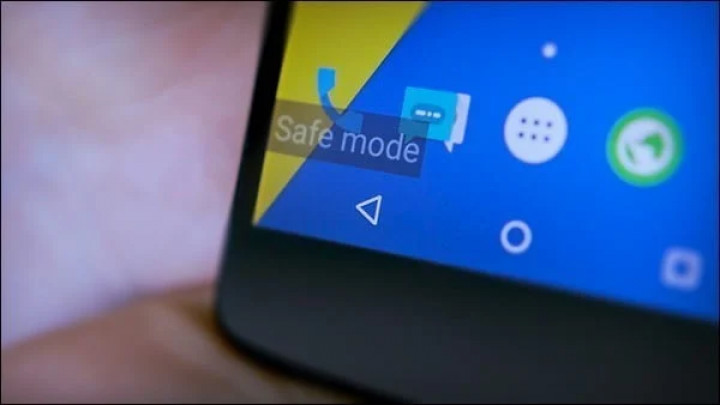
Как включить
Чтобы загрузиться в безопасном режиме, нажмите на боковую кнопку питания и до появления меню, здесь нажмите и удерживайте кнопку “Выключение” (сенсорную), пока не появится запрос о переходе в безопасный режим.
На некоторых смартфонах будет достаточно удерживать кнопку питания несколько секунд и никаких дополнительных манипуляций не потребуется.
Если все прошло по плану, вы увидите индикатор безопасного режима в левом нижнем углу экрана.
Как использовать Safe Mode
В безопасном режиме вы можете перейти в Настройки — Приложения и удалить сомнительный софт, который мешает нормальной работе вашего смартфона. Чаще всего это недавно установленные или же обновленные приложения. Если их было несколько, лучше удалить все, а потом попробовать поставить по одному заново, пока не найдется то, которое является причиной сбоя. Если это не помогает или ваша проблема связана с вирусом, а может быть некачественным или неправильно установленным обновлением, устройство можно сбросить до заводских настроек. Для этого переходим в Настройки — Резервное копирование и сброс — Сброс к заводским настройкам. Прежде чем переходить к этому — довольно радикальному — решению, убедитесь, что у вас есть резервные копии всех важных данных.
Как выйти из безопасного режима
Допустим, вы сделали все, что планировалось в безопасном режиме и теперь пора вернуть смартфон в его нормальное состояние. Самый простой вариант — вновь перезагрузить смартфон: удерживайте кнопку питания до выключения смартфона, а потом включите его как обычно.
Другой вариант — обратиться к шторке быстрых уведомлений и выключить Безопасный режим отсюда.
Смартфон перезапускается в безопасном режиме. Что делать
Первым делом, убедитесь, что кнопки смартфона не заблокированы и не повреждены: они могут быть зажаты чехлом или подставкой и из-за этого постоянно отправляют системе сигнал о перезагрузке. Исключив такой вариант, проверьте подключенные кабели: любое подключенное устройство может стать причиной цикличной перезагрузки.
Вы также может столкнуться с ситуацией, когда смартфон включается только в безопасном режиме. Причиной такого поведения может стать неправильно установленная или же содержащая вредоносный код прошивка. Единственный выход из этой ситуации — возврат к стандартному ПО.
Материал был полезен? Делитесь мнениями о прочитанном в комментариях и не забывайте подписываться на PDALIFE Official в Telegram.

Комментарии
Чтобы оставлять комментарии,
пожалуйста авторизуйтесь.
У меня такой режим есть только на телевизоре на телефоне нет